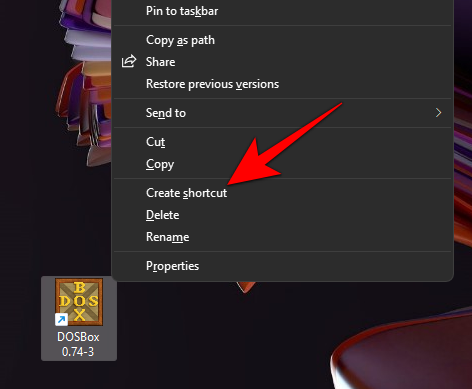Sebaik sahaja anda sudah biasa dengan OS Windows, anda akan menyedari bahawa Microsoft mencipta partition berbeza pada HDD/SSD anda yang kemudiannya dibahagikan kepada volum. Jilid ini kemudiannya dikhususkan untuk OS anda, partition Recovery, data OEM dan banyak lagi yang membantu sistem beroperasi dengan lancar. SSD tambahan pada anda juga boleh dibahagikan dan anda boleh mencipta Jilid berbeza yang kemudiannya boleh digunakan untuk menyimpan data tambahan atau but Sistem Pengendalian lain menggunakan Mesin Maya.
Kadangkala Volume ini boleh menjadi lebih besar daripada yang diperlukan yang boleh menjadikan ruang storan berharga dalam volum tidak dapat digunakan. Anda boleh memanjangkan atau mengecilkan volum dalam Windows 11 (atau Windows 10) untuk menambah ruang storan tambahan atau mengurangkan ruang bergantung pada pilihan anda. Mari lihat bagaimana anda boleh memanjangkan volum dalam Windows 11 atau Windows 10.
Berkaitan: Cara Menghapus Cakera Keras pada Windows 11
kandungan
Kaedah #01: Menggunakan Tetapan Storan
Lancarkan aplikasi 'Tetapan' pada sistem anda dan klik pada 'Storan'.

Klik pada 'Tetapan storan lanjutan'.

Sekarang klik pada 'Disks & volumes'.

Klik dan pilih volum yang anda ingin panjangkan.

Pilih 'Properties'.

Klik pada 'Tukar saiz' sekarang.

Masukkan saiz baharu anda untuk volum yang dipilih dalam kotak teks khusus.

Setelah selesai, klik pada 'Ok'.

Windows kini akan menjaga segala-galanya di latar belakang dan volum yang anda pilih harus dilanjutkan secara automatik pada sistem anda.
Kaedah #02: Menggunakan Alat Pengurusan Cakera
Tekan Windows + Xpada papan kekunci anda untuk membuka senarai alatan pengurusan. Pilih dan lancarkan 'Pengurusan Cakera'.

Setelah dibuka, anda akan dipaparkan dengan halaman utama di mana anda boleh melihat semua pemacu yang sedang dipasang pada sistem anda. Anda juga seharusnya dapat melihat semua volum berbeza yang terdapat pada setiap SSD dan HDD pada masa ini. Mulakan dengan mengklik kanan pada Kelantangan yang anda ingin panjangkan dan pilih 'Perluaskan Kelantangan'.

Windows kini akan menyalakan utiliti pengurusan cakera. Klik pada 'Seterusnya' dalam utiliti ini untuk bermula.

Anda kini akan melihat ruang kosong yang tersedia di bawah bahagian 'Tersedia'. Jika terdapat volum yang tidak digunakan yang boleh digunakan untuk melanjutkan volum semasa, maka volum itu juga akan dipaparkan dalam bahagian ini.

Klik pada ruang storan percuma yang ingin anda gunakan untuk memanjangkan Kelantangan semasa anda dan kemudian klik pada 'Tambah'.

Ruang kosong/Jumlah yang tidak digunakan kini akan dialihkan ke bahagian 'Dipilih'. Klik pada 'Seterusnya' untuk mula memanjangkan Kelantangan yang dipilih pada masa ini.

Akhir sekali, klik pada 'Selesai'.

Dan itu sahaja! Anda kini sepatutnya telah memanjangkan Kelantangan yang dipilih pada masa ini kepada saiz pilihan anda.
Nota: Jika anda cuba menukar pemacu dinamik kepada pemacu asas, maka Windows akan memaparkan mesej amaran. Hanya klik pada 'Ya' untuk meneruskan proses. Sekiranya proses tidak dapat menyelesaikan tugasnya, anda perlu memformat semula ruang tambahan kepada NTFS untuk menyelesaikan proses ini dengan jayanya.
Berkaitan: Cara Semak Kesihatan Bateri Windows 11
Kaedah #03: Menggunakan Prompt Perintah
Kaedah ini boleh berguna jika anda berada dalam mod selamat atau pemulihan dan menghadapi masalah mengakses pemacu anda. Mari kita lihat dengan cepat prosedur.
Tekan Ctrl + Shift + Escpada papan kekunci anda untuk melancarkan Pengurus Tugas. Sekarang klik pada 'Fail' di sudut kiri atas dan pilih 'Jalankan tugas baharu'.

Sekarang taip 'CMD' dalam kotak teks kosong dan tandai kotak untuk 'Buat tugas ini dengan keistimewaan pentadbiran'. Klik pada 'Ok' setelah anda selesai.

Tetingkap Prompt Perintah yang ditinggikan kini akan muncul pada skrin anda. Taipkan arahan berikut dan tekan enter.
diskpart

Anda kini telah memasuki menu partition cakera untuk command prompt. Taipkan arahan yang disenaraikan di bawah dan tekan Enter sekali lagi.
list disk

Anda kini akan mendapat senarai semua cakera yang tersedia pada masa ini dipasang pada sistem anda. Cari dan kenal pasti cakera yang anda ingin gunakan untuk memanjangkan Kelantangan semasa anda. Pastikan anda mengingati namanya.
Sekarang taip arahan berikut dan tekan 'Enter' sekali lagi. Gantikan '' dengan nombor cakera anda.
select disk

Sekarang kita perlu mencari Volume. Masukkan arahan berikut untuk mendapatkan senarai volum semasa pada cakera yang dipilih.
detail disk

Kini tiba masanya untuk mencatatkan bilangan volum yang anda ingin gunakan untuk memanjangkan volum yang anda inginkan. Setelah selesai, taipkan arahan berikut dan gantikan '' dengan nombor volum yang anda pilih.
select volume
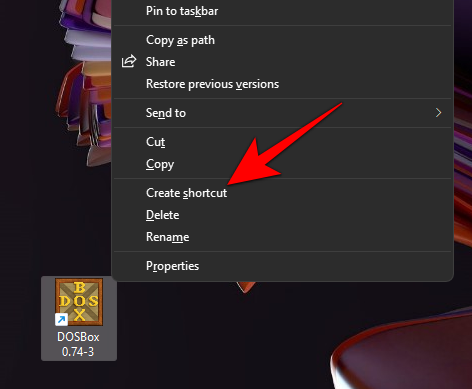
Sekarang taip salah satu daripada perintah lanjutan berikut bergantung pada keperluan anda.
- extend: Gunakan ini jika anda ingin menggunakan keseluruhan ruang yang tidak diperuntukkan dalam volum yang dipilih untuk sambungan.
- extend size=0MB: Gunakan ini jika anda ingin hanya menggunakan sebahagian daripada ruang yang tidak diperuntukkan untuk sambungan. Gantikan '0' dengan saiz yang anda inginkan.

Hanya tekan 'Enter' untuk melaksanakan arahan.
Dan itu sahaja! Kelantangan yang anda inginkan kini harus dipanjangkan. Cuma, taip 'Keluar' untuk menutup gesaan arahan.
Berkaitan: Cara Menghentikan Pop Up pada Windows 11
Kaedah #04: Menggunakan Powershell
Tekan Windows + Spada papan kekunci anda dan cari PowerShell. Klik pada 'Jalankan sebagai pentadbir' sebaik sahaja ia muncul dalam hasil carian anda.

Taip arahan berikut dan tekan enter.
Get-Partition

Anda kini akan melihat senarai semua pemacu dan volum yang tersedia pada sistem anda. Catat huruf pemacu serta bilangan volum atau partition yang anda ingin gunakan untuk sambungan semasa anda.

Sekarang taip arahan berikut dan tekan enter. Gantikan '' dengan huruf pemacu yang anda catat pada langkah sebelumnya.
Get-PartitionSupportedSize -DriveLetter

Powershell kini akan menunjukkan kepada anda saiz maksimum dan minimum yang disokong oleh pemacu semasa untuk pengagihan semula. Nombor ini penting kerana anda tidak akan dapat memanjangkan pemacu anda melebihi nilai 'Sizemax'nya.

Akhir sekali, taip arahan di bawah dan tekan enter. Gantikan '' dengan huruf pemacu yang anda ingin panjangkan dan gantikan '' dengan saiz ruang yang tidak diperuntukkan yang anda ingin gunakan untuk sambungan. Begitu juga, gunakan sama ada MB atau GB bergantung pada saiz ruang anda yang tidak diperuntukkan. Anda juga boleh menggunakan 'TB' jika anda berhadapan dengan sejumlah besar ruang yang tidak diperuntukkan.
Nota: '' tidak boleh lebih besar daripada nilai 'Sizemax' yang disokong oleh pemacu yang dipilih.
Resize-Partition -DriveLetter -Size MB/GB

Tunggu proses selesai. Setelah selesai, hanya taip 'keluar' untuk menutup Powershell.
Kami berharap anda dapat memanjangkan volum cakera anda dengan mudah menggunakan panduan ini. Jika anda mempunyai sebarang soalan lagi atau menghadapi sebarang masalah, sila hubungi menggunakan bahagian komen di bawah.
BERKAITAN